Homebrew es una excelente aplicación para administrar paquetes en macOS. Sin embargo, algunos usuarios tienen la intención de eliminarlo de su computadora porque no se comporta como esperaban, ya no usan la aplicación o tienen otro administrador de paquetes. De acuerdo con nuestra investigación, puede que no sea tan simple desinstalar Homebrew en Mac como pensabas Debe eliminar la configuración y verificar los archivos de forma independiente. Esta guía demuestra el procedimiento completo.

Hay varias etapas para desinstalar Homebrew en Mac manualmente. Todos ellos requieren habilidades algo técnicas ya que funcionan a través de líneas de comando. Demostramos el flujo de trabajo en detalle a continuación.
Homebrew ofrece el script de desinstalación que puede ejecutar de forma remota. Si no está seguro, visite el repositorio de Homebrew GitHub para verificarlo en línea. Aunque desinstale Homebrew en Mac, su máquina debe conectarse a una conexión a Internet activa.
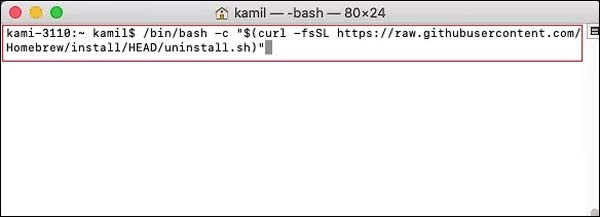
Ejecutar el script de desinstalación es la parte más sencilla de la eliminación de Homebrew en Mac. Después de eso, también debe eliminar la información de configuración del shell de Homebrew de la ruta adecuada.
Consejo: Si perfil z no contiene el cerveza shellenv comando, verifique los otros archivos de configuración, como ~/.zshenv, ~/.zshrc o ~/.zlogin.
Nota: Si no elimina la configuración al desinstalar Homebrew, recibirá un mensaje de advertencia cada vez que ejecute una sesión de terminal.
La última etapa para desinstalar Homebrew en Mac es eliminar los archivos restantes. Cuando termine la etapa 1, habrá eliminado la mayoría de los archivos asociados. Sin embargo, eso no es todo. Estos son los pasos para deshacerse de todos ellos.
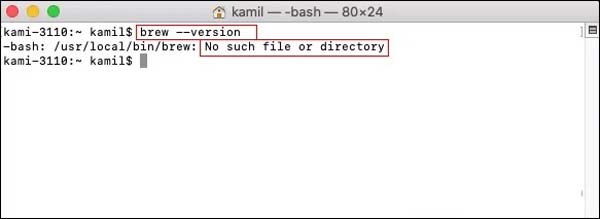
No se puede negar que la forma manual de desinstalar Homebrew es bastante difícil. La buena noticia es que algunas aplicaciones pueden simplificar el procedimiento, como Aiseesoft Mac Cleaner. Es compatible con la desinstalación con un solo clic.

161,522 Descargas
Aiseesoft Mac Cleaner: el mejor desinstalador de Homebrew
100% Seguro. Sin anuncios.
Inicie el mejor desinstalador de Homebrew después de instalarlo en su Mac. Haga clic en el Kit de herramientas en la interfaz de inicio y seleccione Desinstalar. Si desea conocer el estado de su CPU y almacenamiento, haga clic en el Estado del botón.

Haga clic en el Escanear para comenzar a buscar Homebrew y otras aplicaciones en su disco duro. Toma un tiempo dependiendo de cuántas aplicaciones haya instalado en su máquina. Cuando haya terminado, haga clic en el Ver botón para continuar
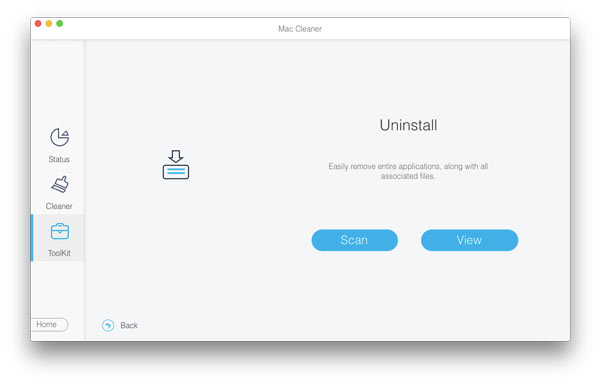
Explore las aplicaciones en el panel central hasta que encuentre Homebrew en la lista. Selecciónelo y obtendrá todos los archivos asociados y la aplicación en el lado derecho. Marque la casilla junto a Seleccionar todo en la parte superior de la ventana y haga clic en el Fácil botón en la esquina inferior derecha. Cuando se le solicite, ingrese su contraseña para confirmarla. Espere a que finalice el proceso y Homebrew se desinstale en Mac por completo.
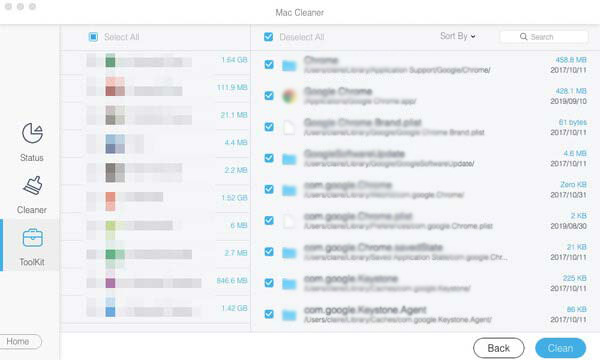
¿Es Homebrew seguro para Mac?
En términos generales, Homebrew es seguro si sabe lo que está haciendo y si tiene más experiencia para instalar la aplicación en su Mac. De lo contrario, le sugerimos que no pruebe esta aplicación, ya que es complicada de instalar y desinstalar Homebrew.
¿Es Homebrew necesario para Mac?
Eso depende de tu situacion. Homebrew es el administrador de paquetes preferido para macOS. Con la aplicación, puede beneficiarse de toneladas de herramientas de línea de comandos para automatizar su trabajo. Sin embargo, es muy difícil para la gente promedio aprender las líneas de comando.
¿Por qué deberías desinstalar Homebrew?
Homebrew es difícil de usar. Además, algunos usuarios encuentran muchos problemas al usar la aplicación. Los errores comunes incluyen:
1. Falta de herramientas de línea de comandos.
2. Ocurren errores de actualización.
3. Homebrew sigue fallando después de actualizar Mac.
4. Archivos de árbol de trabajo sin seguimiento.
5. Sin ubicación de archivo o directorio.
Conclusión
Ahora, debe comprender cómo desinstalar Homebrew en Mac de forma manual o completa. Si eres experto en tecnología, puedes seguir nuestra guía para ejecutar las líneas de comando para deshacerte de la aplicación del administrador de paquetes. Para la gente promedio, le sugerimos que pruebe Aiseesoft Mac Cleaner. No solo es fácil de usar, sino que también puede eliminar Homebrew, la configuración y los archivos asociados juntos. Si encuentra otros problemas relacionados con este tema, no dude en dejar un mensaje debajo de esta publicación y le responderemos lo antes posible.

Blu-ray Player es un potente reproductor que puede reproducir discos Blu-ray, carpetas Blu-ray, discos DVD/carpetas/archivos ISO, actuando como reproductor multimedia común para cualquier archivo de vídeo HD/SD.
100% Seguro. Sin anuncios.
100% Seguro. Sin anuncios.